⽤扩展包
xlrd
和
openpyxl
读取
XLS
和
XLSX
⽂件
pip install xlrd,openpyxl
ex1.xlsx数据:
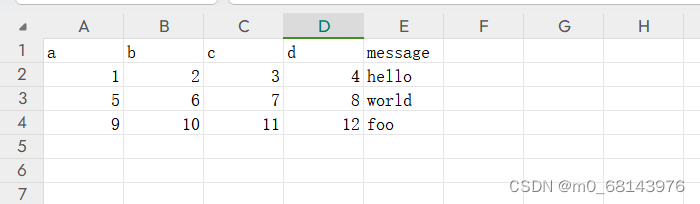
import pandas as pd
xlsx =pd.ExcelFile('ex1.xlsx')
obj=pd.read_excel(xlsx)
print(obj)
out:

存储在表单中的数据可以
read_excel
读取到
DataFrame
如果要读取⼀个⽂件中的多个表单,创建
ExcelFile
会更快,但你
也可以将⽂件名传递到
pandas.read_excel
:
如果要将
pandas
数据写⼊为
Excel
格式,你必须⾸先创建⼀个
ExcelWriter
,然后使⽤
pandas
对象的
to_excel
⽅法将数据写⼊到
其中
import pandas as pd
# xlsx =pd.ExcelFile('Project/example/ex1.xlsx')
obj=pd.read_excel('Project/example/ex1.xlsx', 'Sheet1')
# print(obj)
writer = pd.ExcelWriter('Project/example/ex2.xlsx')
obj.to_excel(writer,'Sheet1')
writer._save() #此处要注意的是,使用write.save()可能会报错,得在save前面加下划线,使用write._save()将数据写到创建的文件,并关闭文件,以确保数据已经写入;
成功标识

在指定保存的文件路径Project/example/就可以访问ex2.xlsx文件了。







 本文介绍了如何使用Python的pandas库,配合xlrd和openpyxl扩展包,读取XLS和XLSX文件,以及如何将pandasDataFrame写入Excel。包括使用`pd.ExcelFile`处理多个工作表和创建`ExcelWriter`进行数据写入的方法。
本文介绍了如何使用Python的pandas库,配合xlrd和openpyxl扩展包,读取XLS和XLSX文件,以及如何将pandasDataFrame写入Excel。包括使用`pd.ExcelFile`处理多个工作表和创建`ExcelWriter`进行数据写入的方法。














 1002
1002

 被折叠的 条评论
为什么被折叠?
被折叠的 条评论
为什么被折叠?








